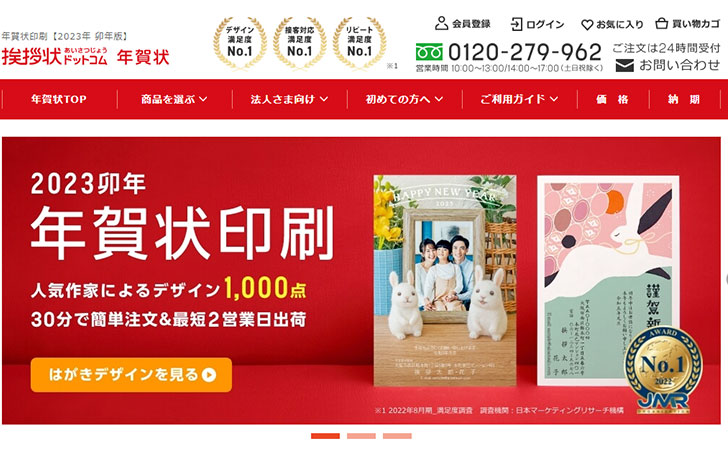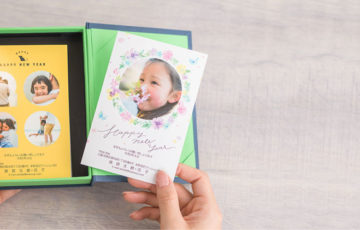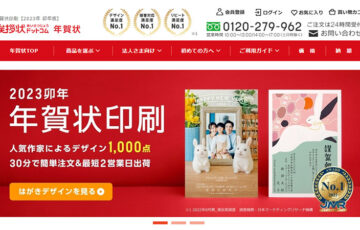お客様満足度No.1!800種類以上の人気作家のデザインで年賀状作成ができる「挨拶状ドットコム」
他の年賀状印刷サイトとデザインがかぶらず、お洒落で可愛らしい年賀状で新年の挨拶ができると評判です。
ここで気になってくるのが、年賀状の差出人や宛名の氏名などに常用漢字ではない旧字体(外字・機種依存文字)にも対応しているのかどうか?
この記事では、挨拶状ドットコムの旧字体(外字・機種依存文字)の対応状況について解説していきます。
挨拶状ドットコムは旧字体(外字・機種依存文字)に対応している
先に言っておくと、挨拶状ドットコムは、旧字体(外字・機種依存文字)に対応しています。
差出人を旧字体で表記する方法
年賀状の差出人を旧字体で表記する方法を紹介します。
まずは『挨拶状ドットコム 年賀状印刷![]() 』に移動してからデザインの選択して年賀状作成画面に移動します。
』に移動してからデザインの選択して年賀状作成画面に移動します。
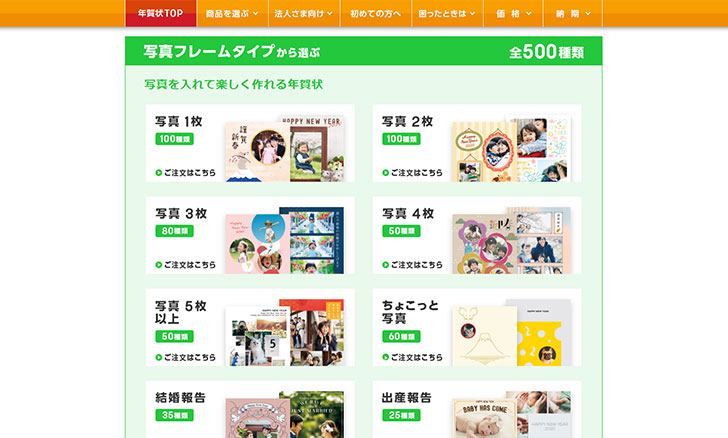
年賀状のプレビュー画面で「差出人」を選択。
旧字体を挿入したい場所に文字入力カーソル(|)を表示させてから「旧字入力」をクリックします。
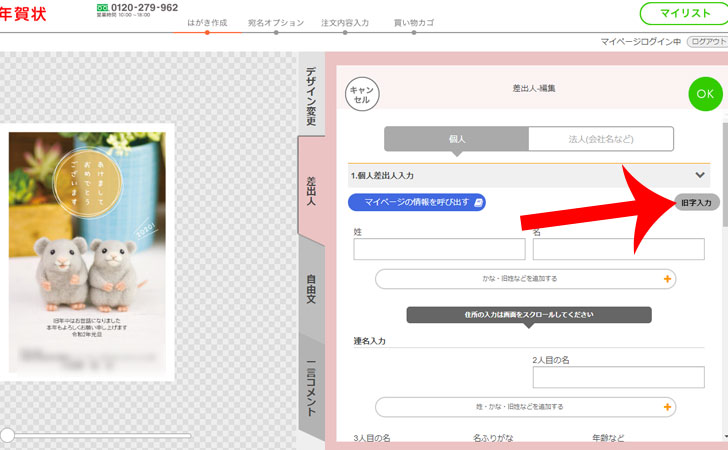
目的の旧字体を「よみ」「画数」「部首」から見つけます。
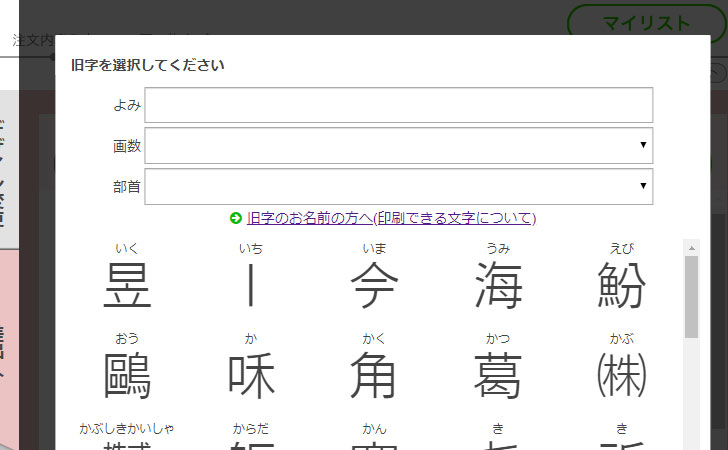
例えば「高」の旧字体を印刷したい場合は、よみに「こう」と入力します。
候補の中から「高」を選択してから「入力」をクリックします。
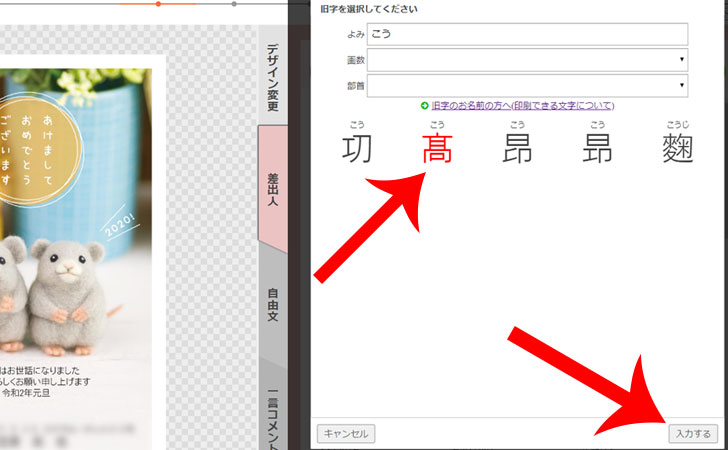
これで「高」の旧字体が入力されました。
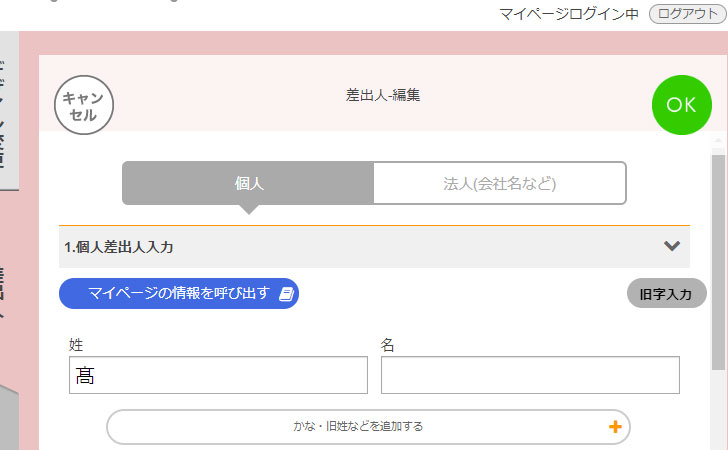

印刷のプレビュー画面で文字が正常に表示されているかしっかりと確認しましょう。
宛名を旧字体で表記する方法
年賀状の宛名を旧字体で表記する方法を紹介します。
挨拶状ドットコムでは、マイページの住所録の「旧字について」の項目にメモ書きすることで宛名を旧字体で表記することが可能です。
宛名登録の画面で旧字についての「旧字のシフトJISコード番号表はこちら」をクリックしましょう。
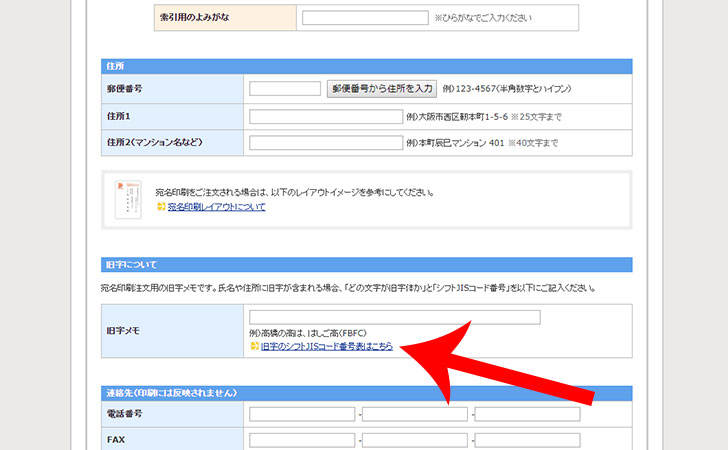
旧字一覧が表示されるので目的の旧字体を見つけて「JISコード番号(例:FBFC)」をメモしましょう。
※次の表にない旧字体(Uから始まるコード)で文面および差出人の名前に含まれる旧字は有料対応(540円/1文字)となります。
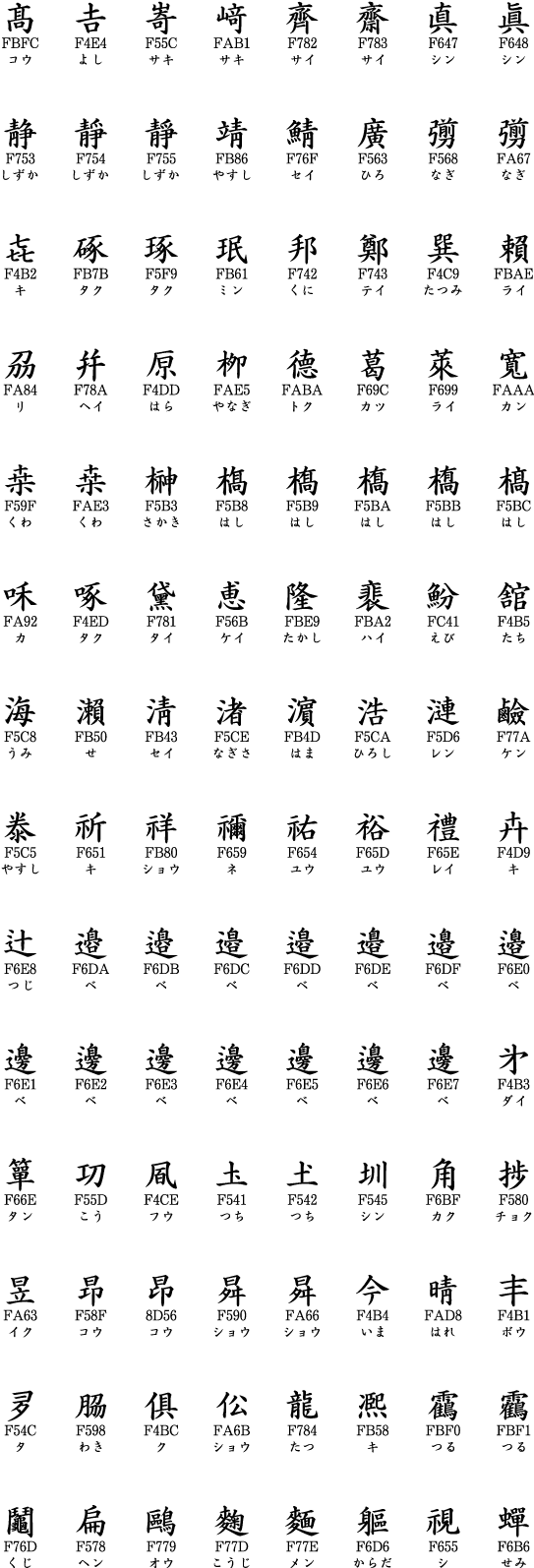

例えば、高林の「高」を旧字体で印刷したい場合は”高林の「高」はFBFCです。”と旧字メモに記載しましょう。
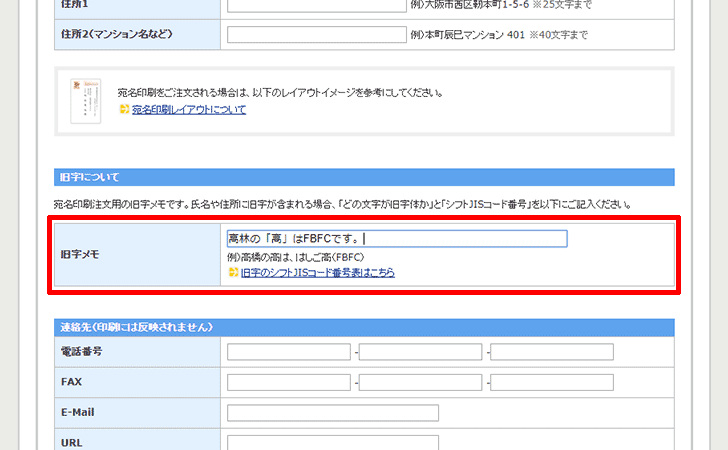

なお、マイページで住所録を登録する方法は、次の記事で紹介しています。
最後に
挨拶状ドットコムは、旧字体の印刷にも対応しています。
また、年賀状印刷の注文時は、
- 早期割引により最大40%OFF
- クーポンコードで最大330円OFF
- マイページにログインして注文することで”送料無料”
- 複数デザイン注文で2つ目以降は”550円ずつ割引”
- ご注文後アンケートご回答で50人に1人3,000円当たる
といった方法で安く年賀状を作成することができるので、ぜひ活用しましょう。